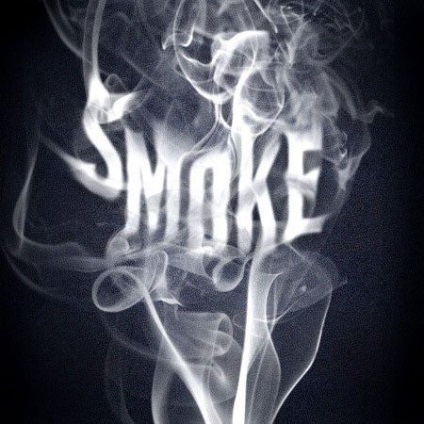
Материали за урока:
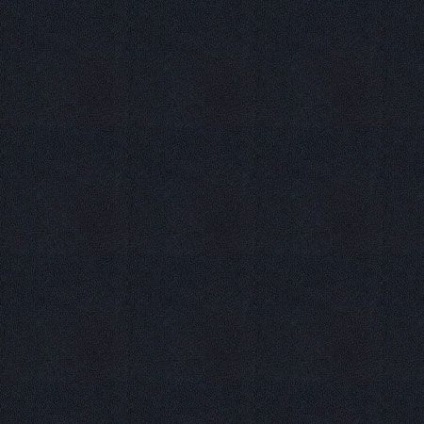
Да се подобри, което допринесло светлина. Голяма мека черна четка (четка) се заобиколи краищата на изображението на нов слой. Тогава имаше голяма бяла четка боядисани светло петно в центъра на нов слой, като я настроите смесване Overlay режим (Overlay).
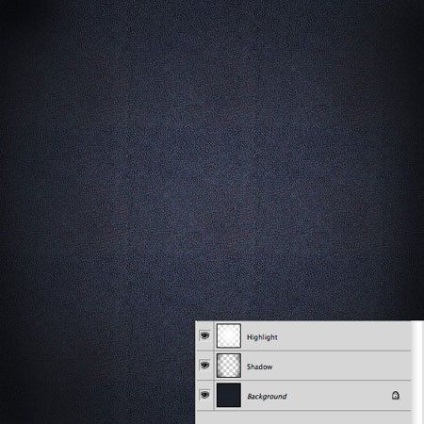
Това е време, за да добавите текст. Използвах шрифта Лига готически. Въвеждане на текст, Rasterize текстов слой, за това кликване с десния бутон на мишката и изберете от падащото меню Rasterize текста (Rasterize Type).
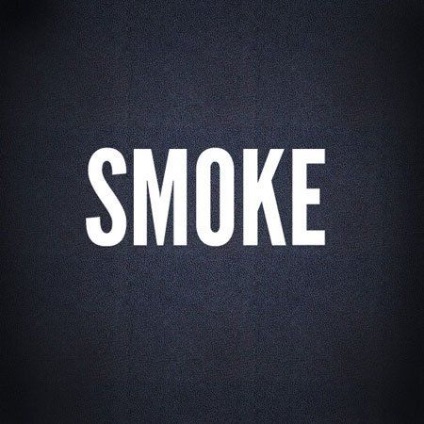
Прилагане на текстови Gaussian размазване - Filter> Blur> Gaussian (Filter> Blur> GaussianBlur) с радиус на 2 - 3 пиксела.
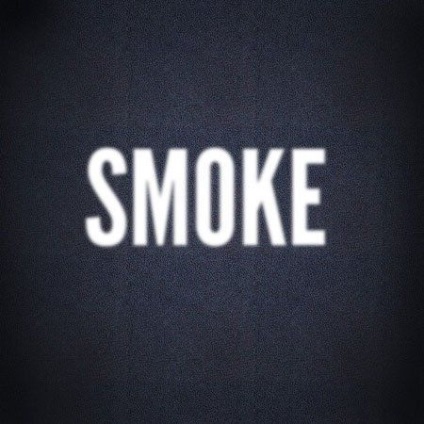
Задайте непрозрачност (непрозрачност) текстов слой 85%. Сега изберете всяка буква с инструмент правоъгълна област (Правоъгълна Marque Tool) (М), като всяка разфасовка и поставяне на отделен слой. Когато всичко е направено, всяка буква е сам по себе си слой. Сега поставете буквите, както на снимката по-долу.
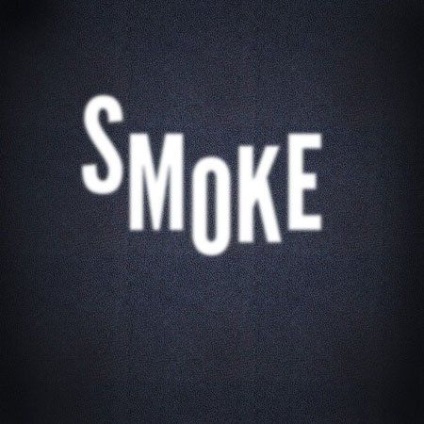
Когато сте доволни от позицията на буквите, можете да ги обедините обратно в един слой, като изберете слоя и натиснете Ctrl + E.
С помощта на четка, която ние изтеглен по-рано, добавете дим на нов слой, което я поставя над слоя с буквите.
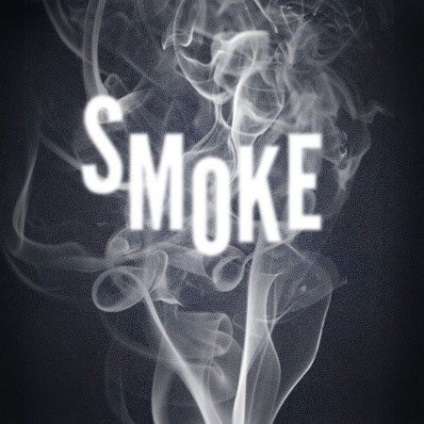
Върнете се на слоя с текста. Изберете Finger инструмент (Smudgetool) от лентата с инструменти.
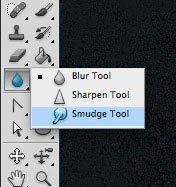
Над, в настройките на арматурното табло, с промяна на интензитета (силата) на 20%. Сега дръпнете краищата на писма, повтаряйки по посока на къдрици на дим. Може да се наложи да прекарат известно време в едно и също място, за да получите желания резултат.
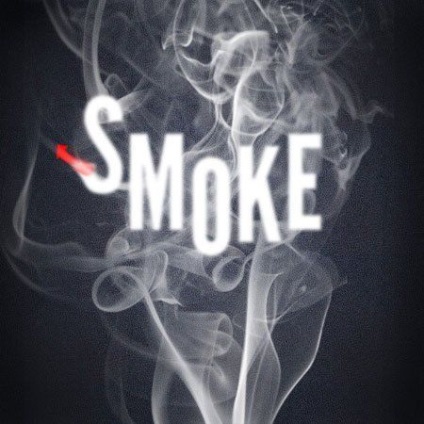
Продължете този процес чрез промяна на размера на четката, докато писмото няма да се смесва с облаци дим.
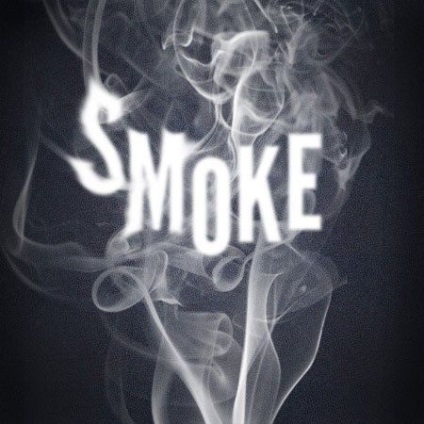
Повече работа с инструмента за Finger ... Също така, аз бях на гумата (Erasertool) с ниска непрозрачност (непрозрачност), за да изтриете буквите малко в някои области, като се откриват повече дим клубове.
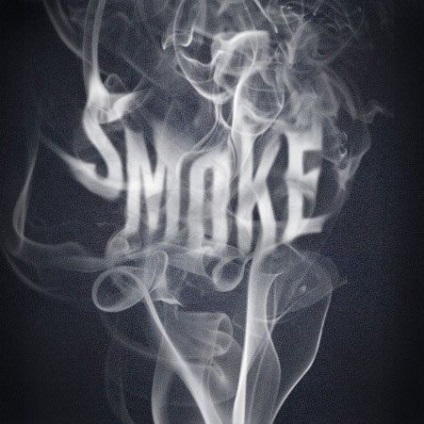
За да добавите изображение повече контраст, Аз създадох една корекция слой нива (нива) на всички останали слоеве, и използвайте настройките по-долу.
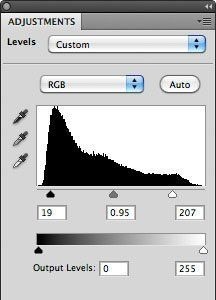
Ето и крайното изображение. което и направих.
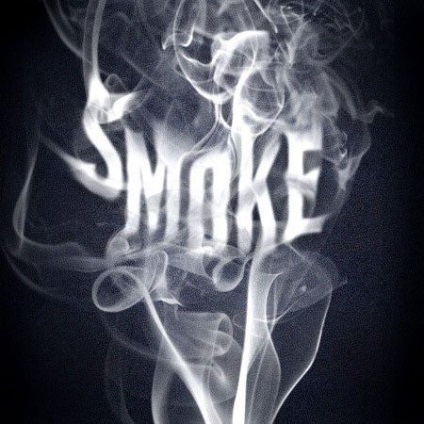
Добавки:
23638
абонати:
70 000+
Потребителят опит:
332605
Нашите други проекти:
регистрация
Регистрирайте по пощата
Свързани статии
